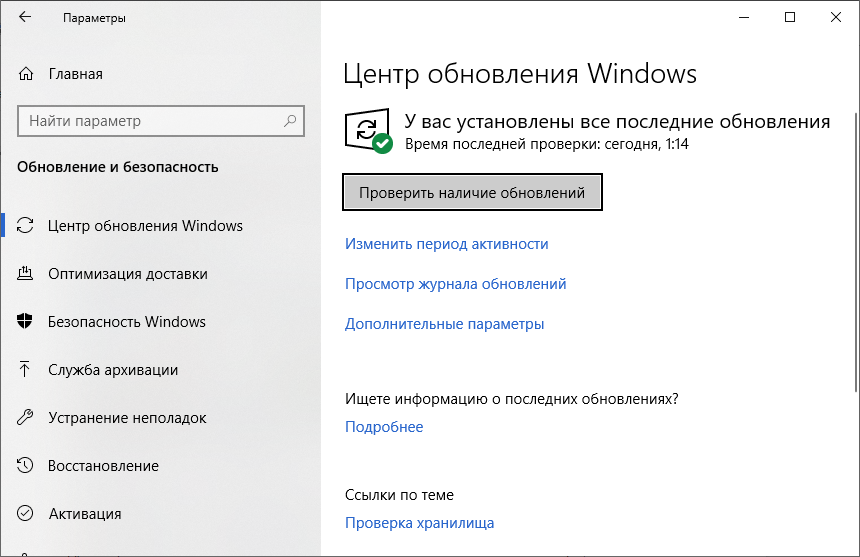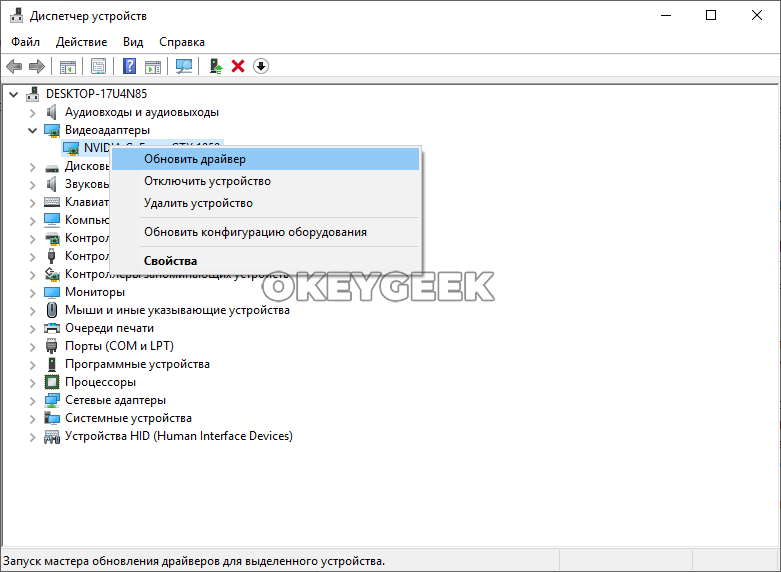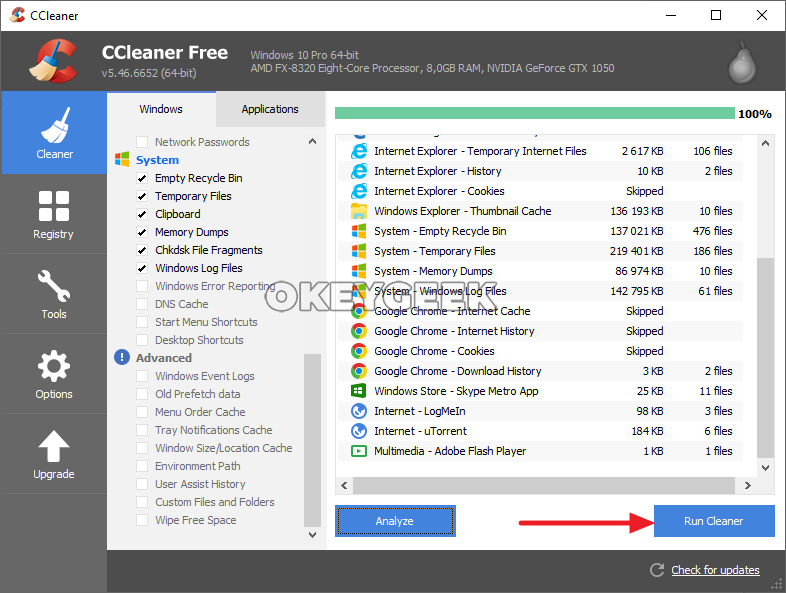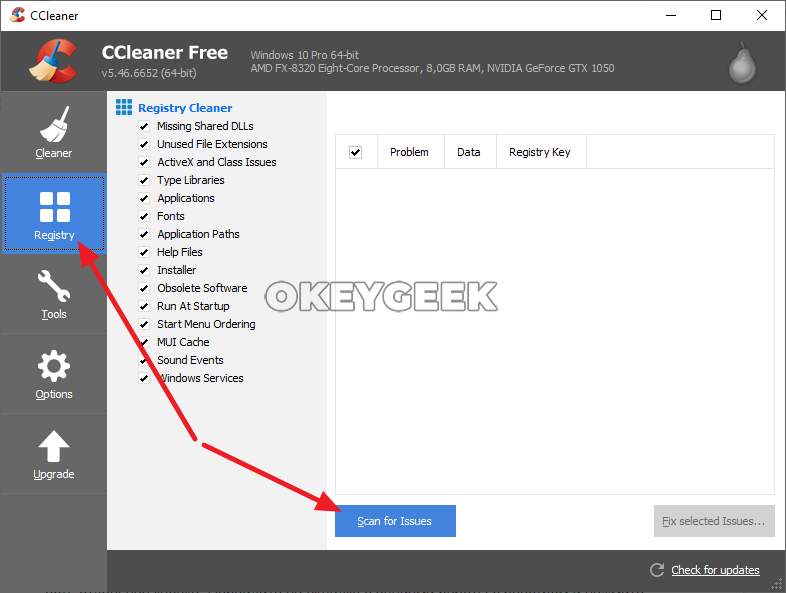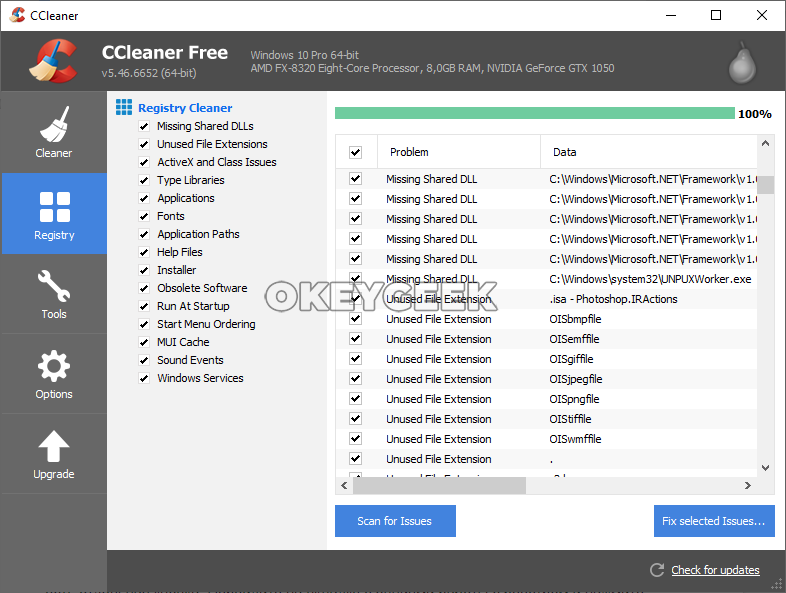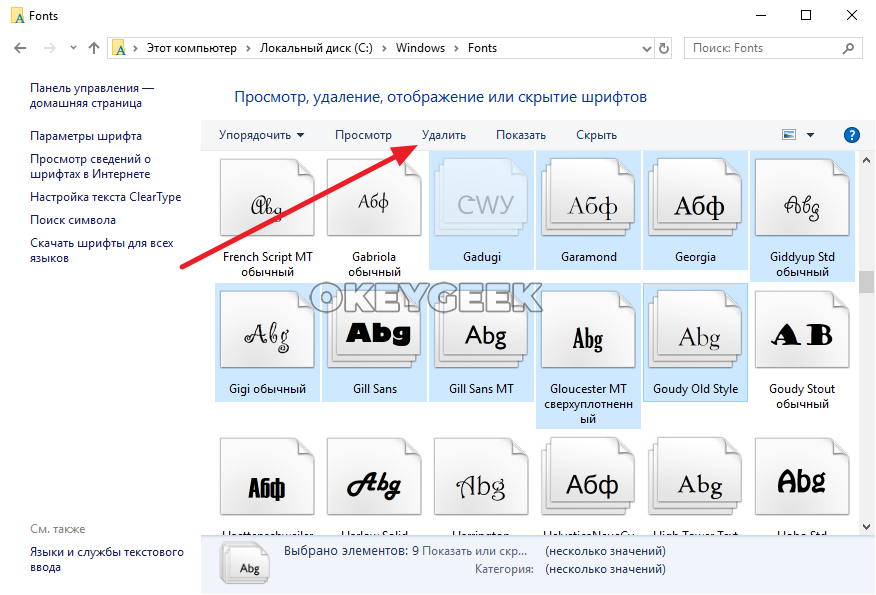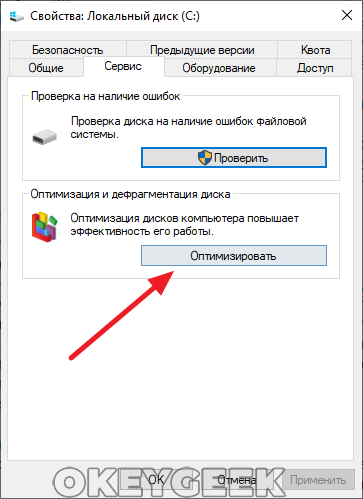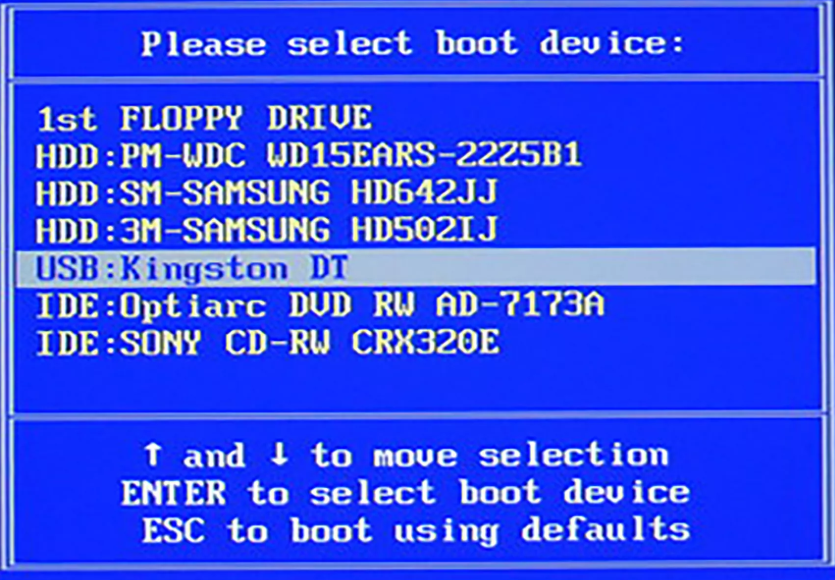Почему долго загружается компьютер на Windows 10

Оглавление:
Отключение программ в автозагрузке
Чистка системного диска
Поддержка актуальных драйверов и версии операционной системы
Исправьте проблемы реестра и очистите компьютер от «мусора»
Удалите неиспользуемые шрифты
Выполните дефрагментацию диска
Убедитесь в правильности приоритета загрузки устройств
Вирусы и антивирусы
Обновление оборудования
Рекомендуем прочитать: Как ускорить работу компьютера на Windows 10
Отключение программ в автозагрузке
Первое, что нужно сделать, если Windows долго загружается, это отключить приложения в автозагрузке, которые могут вести к подобному «поведению» компьютера. Некоторые из программ, которые пользователь не использует ежедневно, можно убрать из списка приложений для автозагрузки, абсолютно «безболезненно».
Чтобы убрать приложения из автозагрузки, нужно перейти в раздел параметров «Автозагрузка приложений», что проще всего сделать через поиск.
Откроется список приложений, у которых можно перевести в неактивное состояние переключатель, чтобы они автоматически не загружались при старте компьютера. Обратите внимание: Если одной или нескольких программ, которые автоматически запускаются при пуске компьютера, нет в списке приложений для автозагрузки, отключить ее автоматический запуск можно при помощи сторонних утилит. Например, с помощью программы Startup Control Panel Mike Lin`s. Еще вариант отключения автозагрузки таких приложений — это их непосредственная настройка. Нужно в параметрах приложения поискать настройки, связанные с автозагрузкой.
Чистка системного диска
Еще одна причина, которая может негативно сказываться на скорости загрузки компьютера на Windows, это мало количество свободной памяти на системном диске. В зависимости от задач, которые ставятся перед компьютером, а также от скорости системного диска, меняется необходимое для комфортного старта системы свободного места. Рекомендуем всегда иметь на системном диске не менее 10 Гб свободного пространства, если это стандартный HDD-накопитель, и не менее 5 Гб свободного места для твердотельных SSD-накопителей.
Свободное место на системном диске требуется для временного хранения данных. Кроме того, свободное место на жестком диске может использоваться вместо файла подкачки, если на компьютере мало оперативной памяти.
Поддержка актуальных драйверов и версии операционной системы
Многие пользователи пренебрегают предложением операционной системы Windows и отдельных приложений обновиться. Отсутствие актуальной версии Windows и драйверов может влиять негативно не только на безопасность компьютера, но и на его скорость загрузки.
Обновите Windows 10 до последней актуальной версии. Если функция обновления компьютера отключена принудительно, сделайте это в ручном режиме. Зайдите в «Центр обновления Windows» в параметрах системы и нажмите «Проверить наличие обновлений», чтобы убедиться в актуальности установленной версии ПО.
Также обновите все драйвера. На ноутбуке для этого нужно зайти на сайт производителя и скачать актуальные версии драйверов. На стационарном компьютере обновить драйвера можно как из специализированных приложений (например, «Настройка NVidia»), так и в ручном режиме через «Диспетчер устройств», где нужно выбрать установленные драйвера и проверить для них наличие обновлений.
Не лишним будет обновить и приложения, особенно те, которые стоят в автозагрузке при старте компьютера.
Исправьте проблемы реестра и очистите компьютер от «мусора»
Используйте приложения-оптимизаторы, чтобы удалить различный «мусор» с компьютера — временные файлы, логи, cookie и прочее. Среди программ, которые могут справиться с подобными задачами, можно выделить бесплатное приложение CCleaner.
Зайдите в программе в раздел «Cleaner» и нажмите «Analyze», чтобы проверить систему на наличие различного «мусора». Когда программа проведет работу, нажмите «Run Cleaner», чтобы удалить данные, которое приложение считает бесполезными.
Также рекомендуется проверить проблемы реестра. Для этого в приложении CCleaner есть отдельная кнопка. Перейдите на вкладку с опциями работы с реестром и нажмите «Scan for Issues», чтобы найти проблемы.
Когда проверка будет завершена, нажмите «Fix selected Issues» для исправления ошибок в работе реестра.
Важно: Если вы осознанно вносили изменения в реестр, программа CCleaner может посчитать некоторые из изменений проблемами. В списке обнаруженных проблем нужно убрать такие находки приложения перед тем, как исправлять найденные ошибки.
Как установить и правильно настроить CCleaner:
Удалите неиспользуемые шрифты
Мало кто из пользователей задумывается о том, сколько шрифтов установлено на его компьютере. Если вы часто пользуетесь графическими редакторами, за время эксплуатации системы вы можете установить несколько сотен дополнительных шрифтов, и это не говоря о тех, которые установлены в Windows по умолчанию. Массовая загрузка шрифтов может замедлять загрузку компьютера.
Рекомендуется удалить из системы шрифты, которые не используются. Чтобы это сделать, достаточно перейти в раздел на системном диске Windows\Fonts, где находятся все установленные шрифты. Здесь выделите неиспользуемые и нажмите «Удалить».
Выполните дефрагментацию диска
Если операционная система установлена на HDD-накопителе, ускорить ее загрузку может дефрагментация. Это процесс, который позволяет упорядочить расположение данных на жестком диске. Выполнить дефрагментацию можно, как инструментами операционной системы, так и с помощью сторонних приложений.
Важно: Если в качестве системного диска на компьютере используется SSD, выполнять дефрагментацию не нужно — это может навредить диску. Для SSD-диска рекомендуется выполнить оптимизацию.
Убедитесь в правильности приоритета загрузки устройств
Операционная система Windows будет загружаться быстрее, если приоритет загрузки при запуске компьютера установлен для системного диска. Нужно убедиться в BIOS, что именно системный диск стоит на первом месте в списке загружаемых устройств. После системного диска должен загружаться второй жесткий диск (если он имеется на компьютере), а далее все остальные устройства.
Обратите внимание: Если у вас достаточно старый компьютер, на котором присутствует Floppy Drive, то есть разъем для установки дискет, имеет смысл его вовсе отключить.
Вирусы и антивирусы
Напастью, которая может препятствовать быстрой загрузки компьютера, являются, как вирусы, так и антивирусы. Если компьютер давно не анализировался на наличие вирусов, необходимо выполнить данную процедуру. Зачастую пользователь не подозревает, сколько вредоносного ПО имеется на его компьютере. При этом проверку стоит выполнять даже в том случае, если на компьютере с его первого дня использования установлен антивирус. Далеко не всегда он способен «выловить» все вредоносные приложения. Для проверки можно использовать и бесплатные антивирусы.
Еще одной проблемой, которая может вести к медленной загрузке компьютера, являются сами антивирусы. Особенно это актуально для не самых производительных компьютеров. Если скорость загрузки компьютера для вас важнее, чем безопасность, можно отключить антивирус.
Обновление оборудования
В ситуации, когда ни один из перечисленных выше способов не помог кардинально повысить скорость загрузки компьютера, можно порекомендовать увеличить его производительность, путем обновления оборудования. Наибольшим образом на скорости загрузки системы скажется установка SSD-диска для операционной системы. С твердотельным накопителем скорость старта компьютера повысится в разы. При этом достаточно на SSD-диск установить только операционную систему и основные приложения, для чего подойдет не самый объемный накопитель.
Еще одна «железная» составляющая, которая влияет существенно на скорость загрузки компьютера, это оперативная память. Установите дополнительные модули ОЗУ, чтобы компьютер грузился быстрее.